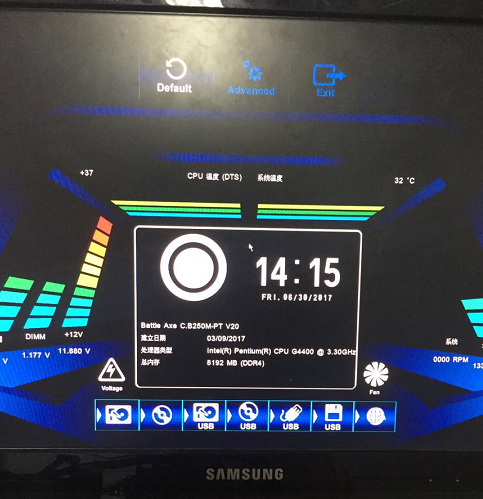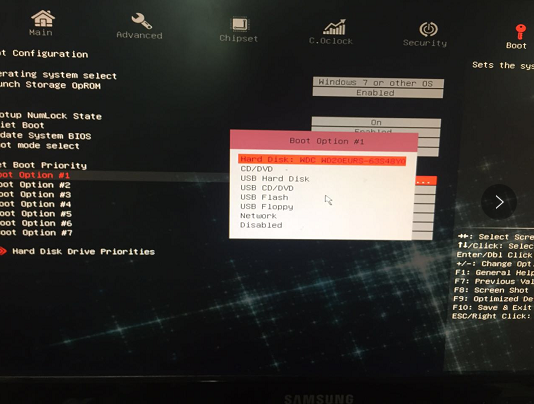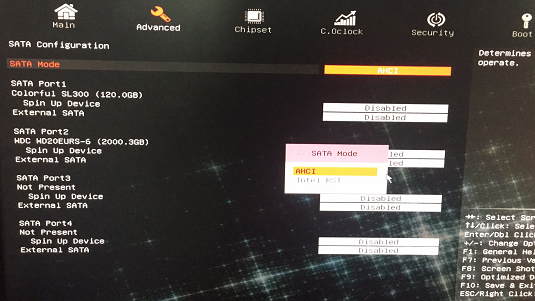固态硬盘和机械硬盘正确使用:
安装时即可用WINDOWS安装程序的要求先格式化SSD,这样安装后的SSD自动4K对齐;
PS:建议SSD和硬盘都不要分区,创建文件夹管理即可;不要安装GHOST版的WINDOWS系统,只安装纯净版WINDOWS。
1)拔掉硬盘,只接SSD,注意接到SATA3接口且最好是接到1号接口上,具体参阅主板说明书,开机;
2)开机按DEL,进入BIOS设置;
3)进入Advance BIOS Features,将First Boost Device设置为USB-HDD;
4)进入Advance--SATA configuration,将 SATA mode设置为AHCI;
5)将装有WINDOWS的启动U盘(启动盘制作教程见ZOL上U盘安装WINDOWS教程),插到机箱后USB原生接口上(主板说明书会告诉你哪几个是主板原生INTEL的USB接口,哪些是主板厂商或第三方的扩展USB接口,想要安装顺利,一定要插到INTEL原生USB接口上)
6)保存BIOS设置退出,电脑自动重启;
7)按照论坛上USB安装WINDOWS的图文教程,一步一步安装下去,记得在WINDOWS安装前,先选择快速格式化硬盘,这样安装的WINDOWS就自动4K对齐;
8)安装完毕自动重启电脑,按照第3条将开机顺序设置SSD优先,然后进入WINDOWS开始按顺序安装驱动;为避免将来极有可能引发的问题,拒绝一切整合驱动激斗数(比如驱动精灵、360装机大师等等),只安装产品包装盒里自带驱动光盘,或者去明首品牌官网下载原生驱动安装;
9)先装主板驱动,有光盘最好,可一键安装,无光盘就去主板官网下载相关驱动(一般安装顺序是芯片组——主板网卡——主板声卡——USB);
10)重启,然后安装独立显卡驱动,同上所述,装包装盒销大光盘自带驱动或去显卡官网比如Nvidia或AMD下载该系列型号显卡最新驱动安装;
11)重启,安装其他相关驱动(比如独立声卡,比如打印机扫描仪等);
13)关闭电源,接上普通硬盘,盖上机箱盖,打开电源,进入WINDOWS,点击硬盘盘符选择格式化该硬盘,格式选择NTFS,格式化好后,该硬盘即可使用。